Търгувате или продавате старото си мобилно устройство? Избършете го по правилния начин, за да намалите риска от попадане на лични данни в неподходящи ръце.
Не забравяйте, че нито един метод освен физическото унищожаване на устройството и неговото съхранение не е 100% сигурен - данните все още могат да бъдат възстановени с подходящите инструменти.
Тези съвети са за трите основни мобилни операционни системи, но ако имате по-стар телефон или алтернативна операционна система, проверете ръководството за пълни подробности за това как да изтриете устройството си.
Преди да започнеш:
- Архивирайте всичките си данни, включително контактите.
- Не забравяйте да извадите SIM картата и външната памет, като например microSD картата.
- Излезте от услуги като имейл и социални медии, след това изчистете данните от тези приложения, ако можете.
- Извършете отделно криптиране и избършете данните на microSD картата, ако не планирате да използвате картата в ново устройство.
- Запазете серийния номер на телефона или таблета във вашия файл.

андроид
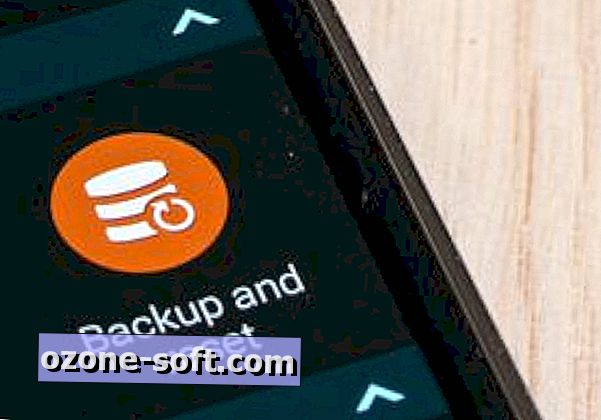
Ако телефонът или таблетът работи с 5.0 Lollipop или по-късно, може да е активна защитата на устройството с Android или защитата за възстановяване на фабричните настройки. Тази функция прави телефона неизползваем от нов собственик, ако е бил възстановен, защото не може да го активира, без да въвежда предишно използван профил в Google и парола.
Трябва да деактивирате FRP, ако планирате да продадете устройството или да го прехвърлите на друг собственик.
Преминете направо към стъпка 4, ако имате устройство с по-ранна версия на Android без FRP.
Стъпка 1: Първо, изключете всички заключвания на екрана. Отидете в Настройки> Защита или Заключване на защитата на екрана> Заключване на екрана и променете типа на Няма.
Стъпка 2: Премахнете профила си в Google от устройството. Отидете в Настройки> Потребители и профили, докоснете профила си и след това премахнете.
Стъпка 3: Ако имате устройство на Samsung, премахнете вашия Samsung акаунт от телефона или таблета.
Стъпка 4: Сега можете да изтриете устройството с фабрично нулиране. Това обаче често изчиства само данните на ниво приложение, а друга информация като SMS и чат съобщения може да бъде възстановена с някои стандартни инструменти за възстановяване на данни.
Ето пълно изчерпване на начина за ефективно изтриване на данни от телефона или таблета ви с Android, който започва с шифроване на устройството ви първо от менюто „Настройки“.
Няма да ви трябват специални инструменти, само малко повече търпение, отколкото е необходимо просто да натиснете опцията за възстановяване в настройките. Забележка: устройствата, работещи с Android 6.0 Marshmallow или по-горе, могат да бъдат криптирани по подразбиране.

IOS

Устройствата на Apple, които поддържат iOS 5 или по-нова версия включват хардуерно кодиране, когато зададете парола. Ако извършите изтриване, използвайки метода по-долу, ключът за криптиране също е презаписан, което го прави много трудно за всеки, който иска да възстанови данните.
Стъпка 1: Преди да започнете процеса на нулиране, уверете се, че сте разпаднали устройства като Apple Watch ($ 429 в Walmart). След това изключете Find My iPhone ($ 600 в Walmart). За iOS 10.2 или по-ранна версия отидете в Настройки> iCloud> Find My iPhone. Въведете вашата Apple ID парола, ако бъдете подканени. За iOS 10.3 или по-нова версия отидете в Настройки> Вашето име> iCloud> Намери моя iPhone.
Стъпка 2: Изключете и излезте от други услуги, включително iMessage и App Store. Отидете в Настройки> Съобщения> превключете опцията iMessage. За вашия Apple ID отидете в Настройки> iTunes & App Store> докоснете имейл адреса на Apple ID и след това чукнете Sign Out.
За допълнително спокойствие може да искате да излезете индивидуално от други свързани услуги и приложения, като Facebook или Twitter.
Стъпка 3: Излезте от iCloud напълно. Отидете в Настройки> iCloud и намерете „Изход“ в долната част на страницата. За iOS 10.3 и по-нови, Настройки> Вашето име> Изход. За устройства с iOS 7 изберете Изтриване на профил.
Забележка: ако изтриете всичките си данни ръчно, без да излизате от iCloud, ще изтриете и съдържанието от iCloud - което определено не искате.
Стъпка 4: Стартирайте процеса на изтриване. Отидете в Настройки> Общи> Нулиране> Изтриване на цялото съдържание и настройки. Потвърдете избора.
Стъпка 5: Отстранете серийния номер на устройството от профила си в Apple appleid.apple.com.
Windows Phone

Windows Phone предлага шифроване само за бизнес клиенти. Най-лесният начин да изтриете Windows Phone 7, 8 или 8.1, или Windows 10 Mobile устройство е да извършите възстановяване на фабричните настройки и след това да заредите фиктивни данни за презаписване на следи от оригиналните данни.
Стъпка 1: Отворете Settings> About> Reset your Phone.
Стъпка 2: Потвърдете действието и изчакайте телефона да избърше.
Стъпка 3: Свържете телефона с компютър и отворете Моят компютър. Ако се свързвате през Mac, изтеглете приложението Windows Phone. Намерете телефона, който трябва да се показва като преносимо устройство, и го отворете.
Стъпка 4: Заредете фиктивни данни в телефона, като плъзнете и пуснете от друга папка. Не използвайте личните си снимки или документи тук; вместо това изберете файлове, които не съдържат идентифицируеми метаданни, които могат да бъдат проследени до вас, като например видео или музикални файлове. Опитайте и напълнете телефона с възможно най-много фиктивни данни.
Стъпка 5: Нулирайте отново телефона, като използвате същия метод, както в стъпка 1. Повторете отново заредените данни още няколко пъти, за да се уверите, че всички оригинални данни са презаписани.
Стъпка 6: Извършете окончателно нулиране.
Влезте в профила си в Microsoft на адрес account.microsoft.com/devices и намерете току-що избърсания телефон. Премахнете го от профила си.
Последни стъпки
След като завършите изтриването, не забравяйте да отмените достъпа до телефона от услуги като Facebook и Google. За да премахнете устройства от профила си в Google, отворете myaccount.google.com, кликнете върху Вход и сигурност> Активност на устройствата и известия и намерете модела, който сте изтрили.
Не планирате да продавате?
Помислете за унищожаването на устройството като цяло, за да е изключително трудно за всеки да има достъп до остатъчни данни. Дейвид Цимерман от LC Technology предлага пробиване чрез устройството. "Отидете изцяло през телефона на няколко места, включително входа за зареждане, и след това го пуснете в съда за рециклиране на електроника", казва той.
Друг метод включва поставяне на устройството в чанта и използване на чук, за да се разчупи на парчета, които не са по-големи от половин инч. Или за най-екстремния случай, "използвайте промишлена мелница, за да превърнете телефона в прах", казва той.
Първо публикувано на 26 ноември 2014 г. в 11:03 ч. PT.
Актуализация, 4 декември 2017 г. в 5 часа сутринта: Преработва информация за премахване на устройствата на Apple, Android и Windows Phone.













Оставете Коментар